Den nemmeste måde at skille sig ud fra dine konkurrenter og se mere forretningskyndig ud på er at have din personlige e-mail-signatur aktiveret i Outlook.
Ved at sætte en Outlook-e-mail-signatur på giver du ikke kun yderligere oplysninger til dine kunder, men giver også alle dine beskeder en autoritet gennem dit brand. Det giver derfor mening at få din e-mail-signatur opsat; især da Microsoft har aktiveret muligheden for at synkronisere e-mail-signaturer på tværs af alle enheder. I denne artikel vil vi se på nogle af de bedste måder at tilføje en e-mail-signatur til din Outlook-konto. Så lad os springe lige ind.
Sådan tilføjer du en e-mail-signatur i Outlook
Tilføjelse af en e-mail-signatur til Outlook er en ret simpel proces. Du vil bruge outlook.com-webstedet til dette. For at komme i gang skal du gå til outlook.com og logge ind på din konto.
Når du er med, skal du gå til Indstillinger > Se alle Outlook-indstillinger. Vælg derfra Mail > Skriv og besvar. Indtast nu et navn til din e-mailsignatur i stedet for pladsholderen Rediger signaturnavn, og tilføje relevante betegnelser i rummet under det.
Under Vælg standardsignaturer sektion, kan du konfigurere din e-mailsignatur til at blive vist i hver ny besked og svar/videresendelser. Du skal blot klikke på rullemenuen for dine beskeder og vælge Nye beskeder eller Svar/videresending.
Du kan også nemt justere andre vigtige indstillinger. For at gøre det skal du blot rulle ned og foretage de relevante ændringer. Når alt er gjort, skal du blot klikke på Gemme og alle dine indstillinger vil blive gemt for fremtiden.
Sådan tilføjer du en e-mail-signatur i Outlook manuelt
Ovenstående metode er den bedste måde at tilføje om tilføjelse af din e-mail-signatur – den tilføjer signaturen ikke kun til denne specifikke e-mail, du sender lige nu, men vil også strømline processen for dem, du vil sende i fremtiden .
Men hvis du ikke ønsker at gå den vej, vil vi forstå.Hvis du bare vil tilføje en e-mailsignatur til en specifik mail, kan du gå med manuel metode i stedet. Sådan gør du:
- Gå til hovedmenuen i Outlook og vælg Ny besked.
- Indtast din besked, og når du er klar til at sende mailen, skal du klikke på prikmenu (…) støder op til Sende mulighed.
- Derfra skal du klikke videre Indsæt signatur og tilføj derefter en relevant signatur.
Det er det. Gør dette, og du vil være i stand til at tilføje din signatur manuelt. Alt du skal gøre nu er at klikke videre Sende.
Tilføjelse af e-mail-signatur i Outlook
Outlook Signature kan hjælpe dig med at blive opfattet som mere professionel og dedikeret. Så sørg for at inkludere en e-mail-signatur i hver Outlook-meddelelse, du sender ud fra nu af. Vi håber, at vejledningen fra oven hjalp dig med at tilføje din e-mailsignatur i Outlook.
FAQ
Hvordan tilføjer man en brugerkonto til Windows 11-computer?
Sådan tilføjer du en brugerkonto til Windows 11-computer i dit hjem. Vigtig bemærkning: Jeg bruger Windows 11 Home edition, som kræver, at du har en Microsoft-konto for at konfigurere computeren. Men efter installation af Windows 11, kan du tilføje en lokal brugerkonto. For at få processen i gang skal du klikke på Start og derefter klikke på Indstillinger i menuen.
Har Windows 11 en e-mail-app?
Selvom der er mange e-mail-apps på det virtuelle marked, er den indbyggede mail-app på din Windows 11-computer også ret god. En fremhævende funktion ved denne applikation er dens integration af apps som Kalender og Personer. Denne e-mail-app er helt gratis og er superkompatibel med din pc.
Sådan tilføjes Gmail på Windows 11?
Det er meget nemt at tilføje Gmail på Windows 11 gennem mail-appen, her længere nede på bloggen vil vi se, hvordan brugeren kan gøre dette på den helt rigtige måde. Ved at følge trinene, som de er angivet nedenfor, vil du være i stand til at opfylde behovet meget præcist og nemt. Herefter skal du klikke på “Google”, og så skal du vente et stykke tid
Hvordan tilføjer man en anden e-mail-konto i Windows 10 mail?
Trin 2: Klik på Konti i venstre rude i Mail-appen. Klik derefter på Tilføj konto. Trin 3: Under vinduet Tilføj en konto skal du vælge Google-appen. Vælg Anden konto, hvis du vil tilføje en anden e-mail-konto.
Hvordan tilføjer jeg en Gmail-konto til min computer?
For at tilføje en Gmail-konto (en anden e-mail-konto), følg disse trin nedenfor: Trin 1: Åbn Mail-appen ved at klikke på ikonet på proceslinjen eller søge efter Mail-appen i Start-menuen. Trin 2: Klik på Konti i venstre rude i Mail-appen. Klik derefter på Tilføj konto.
Hvad er Mail-appen i Windows 11?
Mail-appen er en forudinstalleret app, der følger med Windows 11. Den er også indstillet som standard e-mail-klient til at klikke på mailto-links eller enhver anmodning, der skal åbne e-mail-klienten. Denne vejledning fra MiniTool Partition Wizard viser dig, hvordan du tilføjer Gmail-konto til Mail-app i Windows 11. Hvordan tilføjer man Gmail-konto til Mail-app i Windows 11?
Hvordan tilføjes Gmail til proceslinjen på Windows 10/11?
Du kan tilføje Gmail til din proceslinje på Windows 10 eller Windows 11 ved at oprette en genvej/installere PWA med enten Chrome eller Microsoft Edge. Alt hvad du behøver at vide er nedenfor, så sørg for at tjekke instruktionerne, vi har givet.
Sådan får du adgang til Gmail-e-mails på Windows 11-pc?
Når du har gennemført ovenstående trin, kan du få adgang til dine Gmail-e-mails fra Mail-appen på din Windows 11-pc ved at vælge Gmail-konto under Konti i venstre rude af Mail-appen. Du kan oprette en ny e-mail ved at klikke på indstillingen Ny e-mail. Bonus: Sådan fjerner du Gmail-konto fra Mail i Windows 11?
Hvordan konfigurerer jeg e-mail på Windows 10?
Sådan konfigurerer du det. I Windows 10 skal du gå til Indstillinger > Konti > E-mail og konti. Lad os sige, at du vil tilføje en e-mail-konto, så du nemt kan få adgang til beskeder, der sendes til den pågældende konto. Vi bruger Yahoo som testperson. Klik på Tilføj en konto, og vælg den e-mail-tjeneste, du vil tilføje.
Hvordan tilføjer jeg en Microsoft-konto i Windows 11?
Når du installerer Windows 11, kommer du til et punkt, hvor du bliver bedt om at tilføje en Microsoft-konto. Brugeren tilføjes, før du logger på Windows 11 første gang. Indtast den e-mail eller det telefonnummer, der er knyttet til den konto, og tryk på Næste.
Hvordan ændrer jeg e-mail-kontotypen i Windows 10?
Windows 10 Åbn Mail-appen. Åbn menuen Kontoindstillinger. Vælg en kontotype. Indtast dine kontooplysninger. Få adgang til din e-mail-konto.
Sådan tilføjer du flere e-mail-konti til Windows 10?
Sådan tilføjer du flere e-mail- og Microsoft-konti til Windows 10. 1 Link e-mail-konto. I Windows 10 skal du gå til Indstillinger > Konti > E-mail og konti. Lad os sige, at du vil tilføje en e-mail-konto, så du nemt kan få adgang til … 2 Tilføj POP IMAP-konti. 3 Administrer kontoindstillinger. 4 Tilføj yderligere Microsoft-konti.

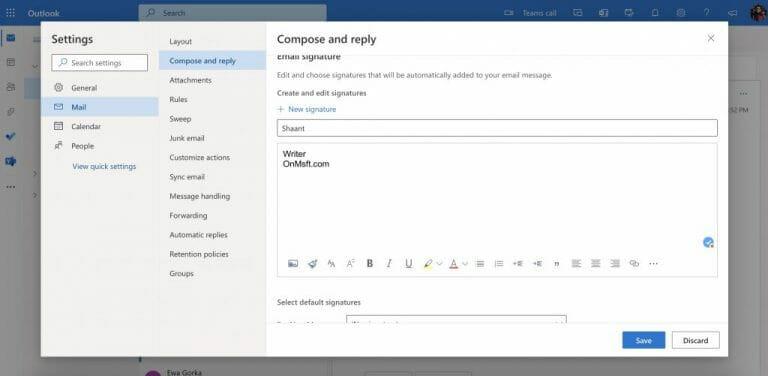
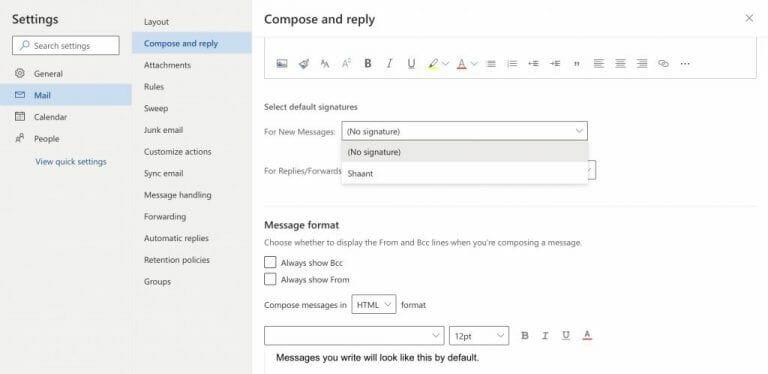
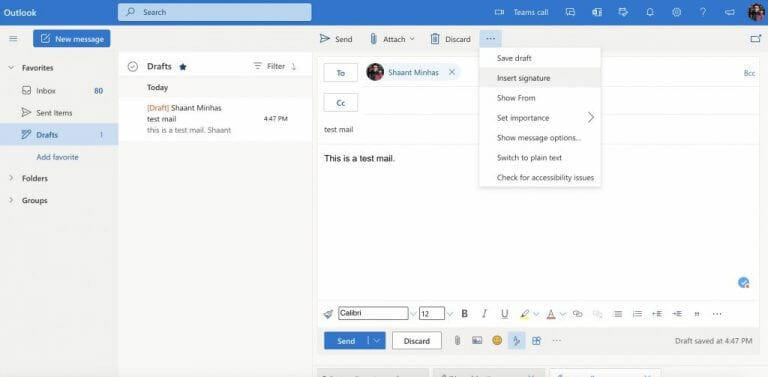



-on-windows-11-and-the-web.jpg)